Los objetivos de diseño de WordPress le brindan flexibilidad, pero la forma más efectiva de administrar un negocio es hacerlo a través del tablero. Casi todos los aspectos de su instalación están disponibles aquí, a menudo con una interfaz gráfica de usuario intuitiva (GUI) para ayudarlo. A veces, sin embargo, usar el panel de control puede no ser el mejor enfoque. Por ejemplo, es posible que desee agregar un nuevo usuario a través de la base de datos MySQL, en lugar de usar pantallas dedicadas en WordPress.
Si bien no recomendamos examinar la base de datos MySQL para las tareas del día a día, un simple «iniciar y cerrar sesión» para configurar un usuario puede ahorrarle peso cuando no pueda iniciar sesión en su panel de control. Es un método extremo que resuelve un problema único, pero será tu única solución si la necesitas.
Para esta publicación, le mostraremos cómo agregar un nuevo usuario a través de la base de datos MySQL. Antes de eso, deberíamos ver por qué querría hacer esto.
¿Por qué querría agregar un nuevo usuario a través de la base de datos MySQL?
Reconocemos que puede estar leyendo este artículo porque no puede iniciar sesión en el panel de control de su sitio de WordPress y ya comprende por qué. En la mayoría de los casos, no tendrá acceso físico a ninguna otra parte de WordPress, por lo que tendrá que «recorrer un largo camino» para ingresar a su sitio.
En cuanto a por qué podría suceder esto, la razón número uno es la participación del usuario. Esto puede cubrir algunos casos de uso inocentes y maliciosos:
- Es posible que haya olvidado y / o perdido sus credenciales de usuario y es posible que no tenga otro usuario administrador en quien confiar.
- Es posible que se sienta más cómodo con la interfaz de la base de datos MySQL (aunque probablemente esto sea raro).
- Eres víctima de ataques maliciosos que han comprometido tu sitio.
- También puede estar lidiando con un antiguo usuario administrador descontento que está ejerciendo su capacidad para bloquear el acceso a su sitio.
Muchas de estas razones son obviamente casos dramáticos y extremos. Independientemente del motivo de su falta de acceso, puede aprovechar la accesibilidad de la base de datos MySQL para crear un nuevo usuario de WordPress.
Cómo acceder a su base de datos MySQL
Antes de configurar un nuevo usuario, deberá iniciar sesión en la propia base de datos. Si bien puede hacer esto a través de la línea de comando si es lo suficientemente valiente, hay una manera más fácil.
Se puede acceder a la base de datos a través de una herramienta de gestión como phpMyAdmin o administrador. Dependiendo de su anfitrión, encontrará uno u otro en oferta; Es raro que un host no proporcione uno de estos o incluso una solución alternativa de administración de bases de datos.
Durante mucho tiempo, phpMyAdmin fue un estándar típico:
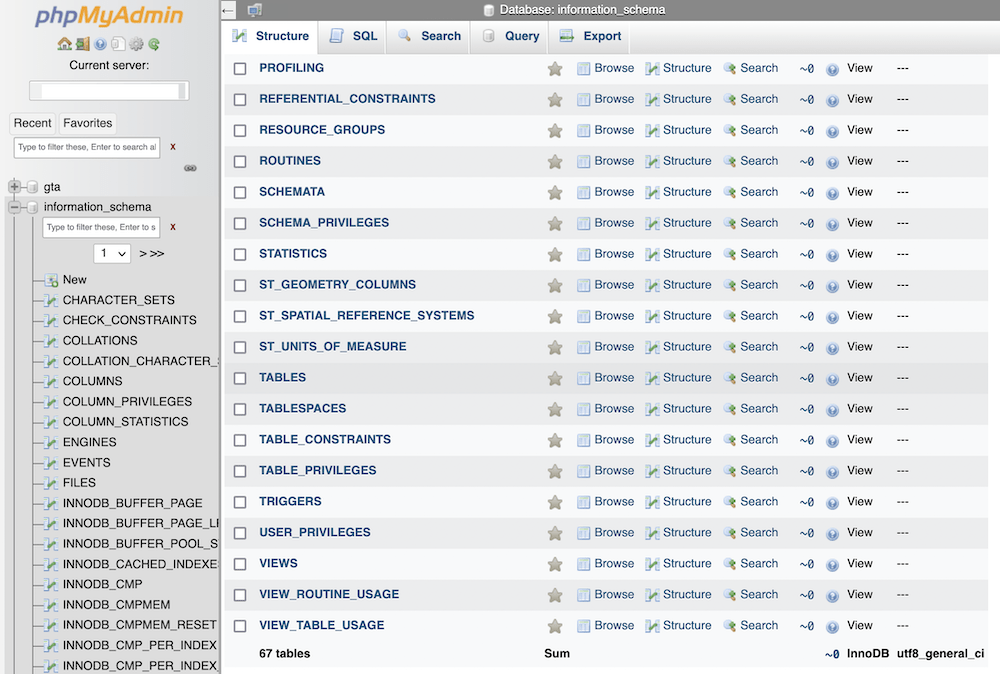
Tendrá un directorio de árbol a la izquierda, bases de datos completas. Su extensión le mostrará una lista de «tablas». Son como una hoja de trabajo en Excel o una aplicación de hoja de cálculo y tienen elementos de datos individuales. También puede anidar tablas y esta es una forma común de crear estructuras de datos para WordPress.
Cada tabla contiene un «segmento» específico de datos, como comentarios, contenido y usuarios. De hecho, la base de datos contiene casi todo lo que tiene que ver con su sitio de WordPress. Como tal, es un elemento clave de su sitio y también uno importante.
Descubriremos dónde encontrar su lista de usuarios de WordPress más adelante. Por ahora, echemos un vistazo rápido a los intentos de piratería en su sitio.
Qué hacer si sospecha que tiene un sitio web pirateado
Antes de continuar, es fundamental hablar de sitios web pirateados. Si sospecha que su sitio ha sido pirateado, debe actuar rápidamente. Es un tema del que hablamos en otra parte del blog, pero en resumen, querrá erradicar la amenaza antes de hacer cualquier otra cosa.
Si tiene problemas para acceder a un sitio pirateado, nuestro consejo es que se ponga en contacto con una empresa especializada, como Soporte técnico de WP, Jugos, valla de palabras, o MalCare. Ellos podrán ayudarlo a mantener la situación bajo control, lo que luego le dará la oportunidad de fortalecer su sitio para el futuro.
Cómo agregar un nuevo usuario de WordPress a través de la base de datos MySQL
Antes de abrir cualquier herramienta de administración de base de datos que elija, asegúrese de hacer una copia de seguridad completa de su sitio y base de datos. Si este es el peor de los casos y necesita restaurar su sitio, estos archivos serán los más valiosos para usted.
Cuando esté listo, le recomendamos que siga estos pasos:
Cada paso es más fácil de lo que cabría esperar de una tarea complicada. Para el primer paso, deberá abrir la base de datos MySQL.
1. Conéctese a la base de datos MySQL mediante una herramienta de gestión dedicada
En primer lugar, debe ver qué herramienta ofrece su host. Aunque hay muchas soluciones de administración, la mayoría de los hosts funcionan con phpMyAdmin o Adminer. El proceso es el mismo para ambos, y aunque usaremos Adminer en esta publicación, también notaremos cuando las instrucciones difieren para phpMyAdmin.
Tenga en cuenta que se necesitarán las credenciales de la base de datos para iniciar sesión, en lugar de los detalles del sitio o del alojamiento. Estos estarán a menudo en el panel de control de alojamiento y le recomendamos que se ponga en contacto con su anfitrión si tiene problemas para encontrar los detalles.
Es posible que también deba buscar el enlace de inicio de sesión de la base de datos, ya que los hosts suelen tener paneles personalizados inconsistentes en todas las empresas. Esto es cada vez más frecuente a medida que los proveedores de alojamiento se alejan de cPanel. Aunque, incluso para este panel de hosting, el enlace a phpMyAdmin es prominente:
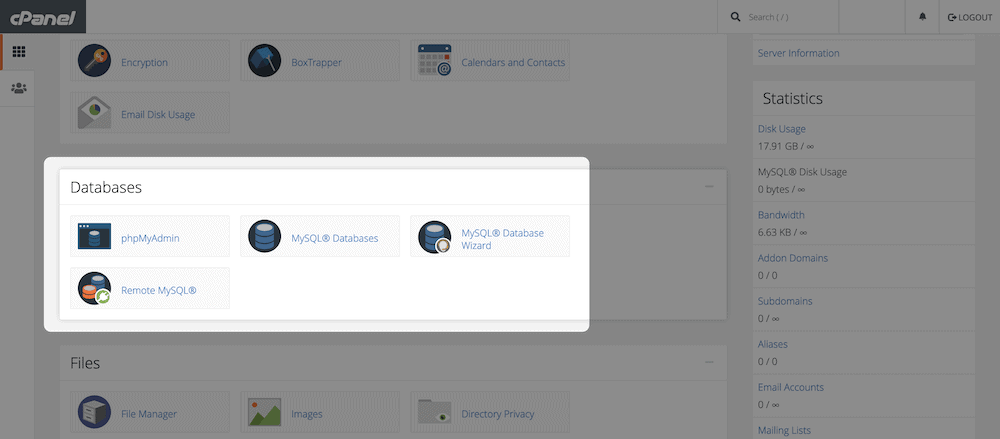
Independientemente del host y la herramienta de administración de la base de datos, el proceso de conexión es similar a casi cualquier otro sistema «atascado». Simplemente ingrese su nombre de usuario y contraseña, luego haga clic y espere a que se cargue la información de la base de datos.
2. Busque e inicie sesión wp_users Mesa
Una vez que haya iniciado sesión, debe buscar la tabla wp_users, porque ahí es donde estará trabajando. El proceso para la mayoría de las interfaces es el mismo: mire a la izquierda para ver una tabla con nombre wp_users. Sin embargo, el problema aquí es que puede tener un nombre diferente, dependiendo de si está utilizando un prefijo de tabla personalizado:
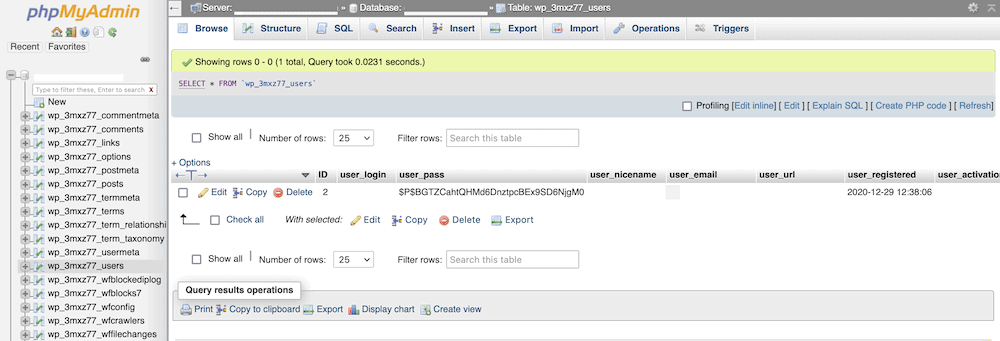
Independientemente, la tabla debe tener el nombre «usuarios» dentro. Si hace clic en él en la columna de la izquierda, se abrirá en el área principal de la pantalla:
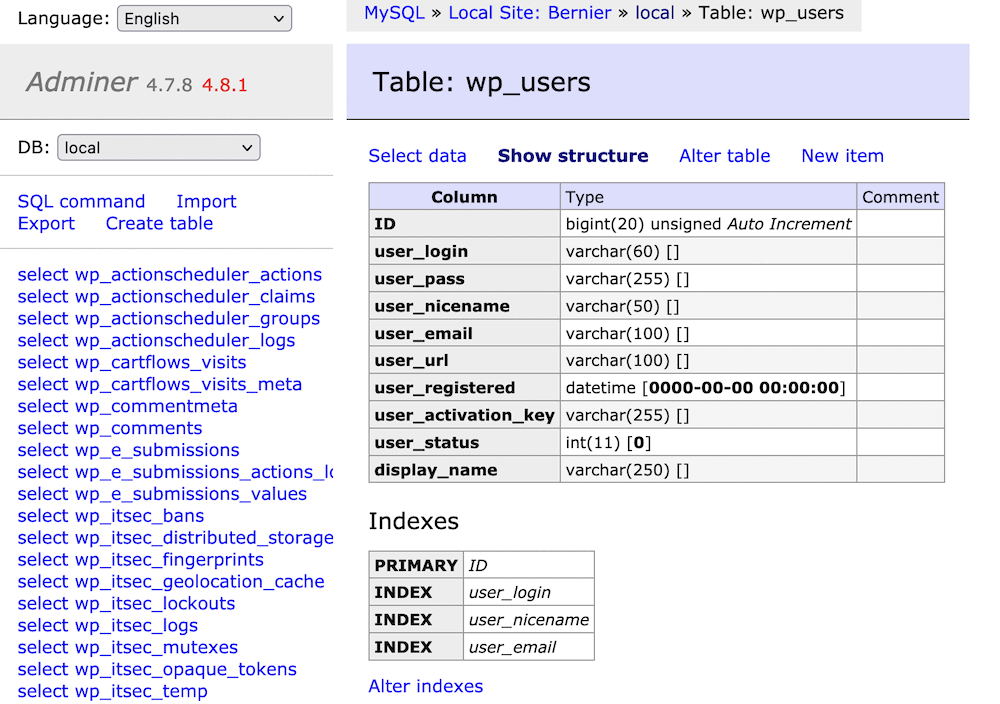
Para phpMyAdmin, la pantalla debería abrirse mostrando una lista de usuarios. La estructura de la tabla se mostrará para el administrador, útil para comprender qué información necesita ingresar y cómo. Para ver la lista de usuarios actuales, desplácese hacia abajo Seleccionar los datos conexión:
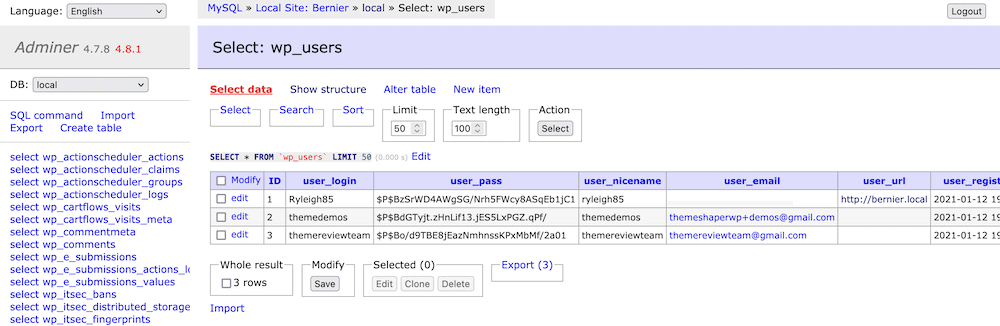
Desde aquí, puede comenzar a agregar un nuevo usuario.
3. Ingrese un nuevo usuario en la tabla.
Tanto Adminer como phpMyAdmin tienen enlaces activos wp_users pantalla de la tabla para ingresar nuevos datos. Para phpMyAdmin, elegirá iniciar sesión en el enlace de arriba mientras está en el administrador es Articulo nuevo:
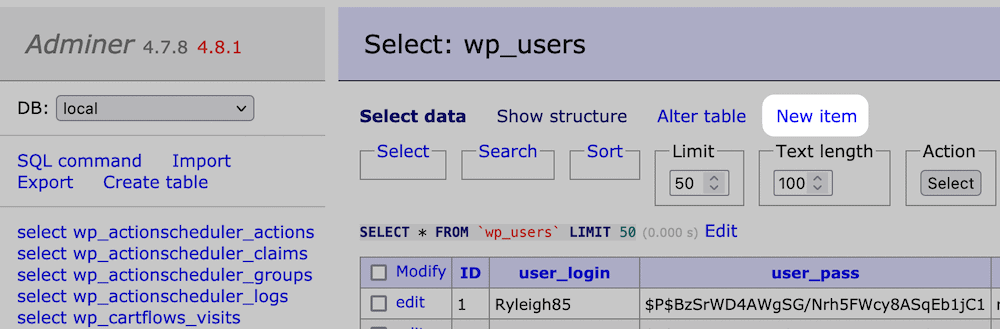
Sin embargo, dado que está tratando con el mismo tipo de base de datos, los campos que debe ingresar serán los mismos:
user_login: Aquí puede elegir un nombre de inicio de sesión para ingresar en los campos relevantes de WordPress.user_pass: Debe ingresar una contraseña aquí, pero asegúrese de seleccionarla MD5 en el menú desplegable del campo. Esto le ayuda a «borrar» su contraseña y protegerla de otras intenciones maliciosas.user_nicename: Por ahora, use el mismo nombre que user_login, pero elimine todos los caracteres especiales y las mayúsculas.user_email: Puede ser una dirección de correo electrónico a la que pueda acceder.user_registered: Actuará como una marca de tiempo para el registro, que debe ser la fecha y hora actuales. tu podrías elegir Ahora del menú desplegable aquí para ayudar.user_status: Puede establecer este valor en cero.
Después de completar estos campos, haga clic en Ahorrar o ir, la lista se actualizará para mostrar el nuevo usuario. Sin embargo, este es el final del trabajo. Debe asegurarse de que el nuevo usuario tenga los permisos correctos.
4. Agregue funciones específicas para el usuario recién creado
Antes de que pueda iniciar sesión como nuevo usuario, es necesario aplicar algunas funciones para otorgarle privilegios de administrador al usuario. Primero, anote el número de identificación de usuario en wp_users mesa:
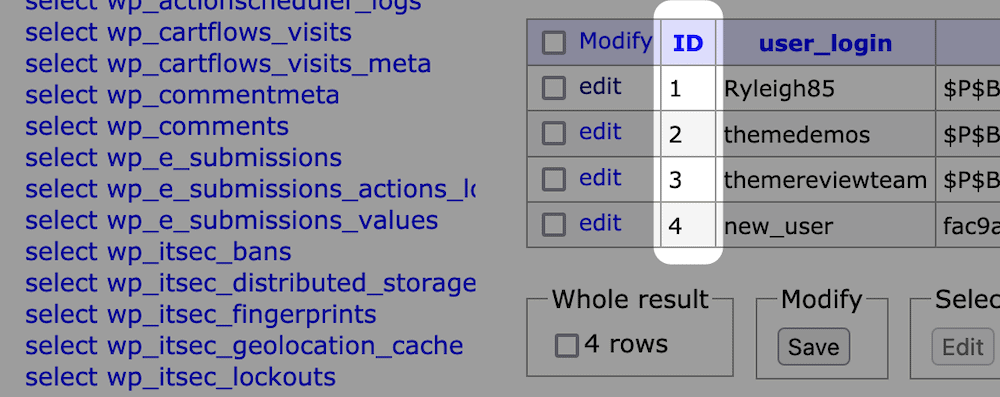
entonces busca wp_usermeta tabla en la lista de la izquierda:
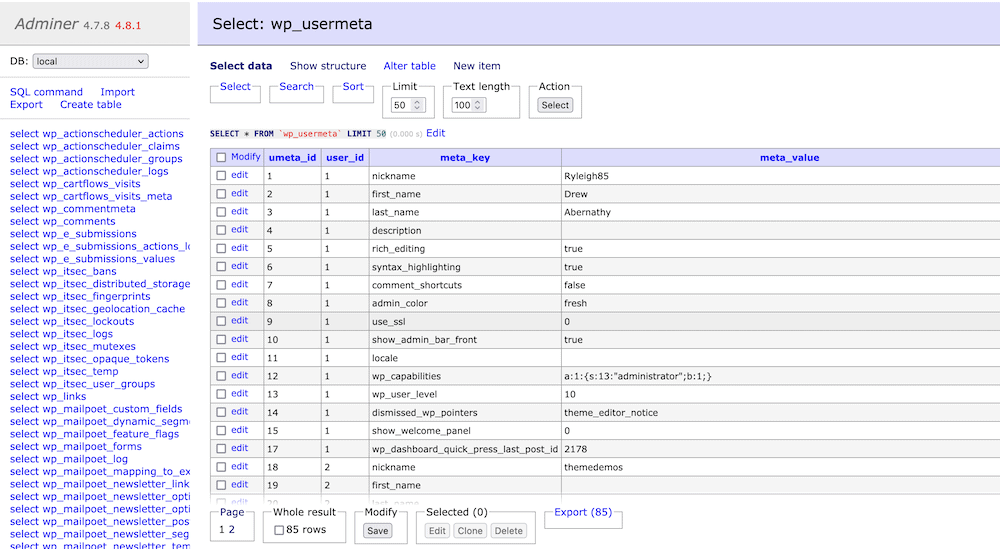
Esto le mostrará muchos detalles específicos para cada usuario, aunque ninguno para la nueva incorporación. Al igual que con el último paso, su trabajo aquí es agregar una nueva fila a la tabla. A continuación, le indicamos cómo completar los campos:
user_id: Esta debe ser la misma identificación que acaba de anotar.meta_key:wp_capabilitiesmeta_value:a:1:
Nuevamente, haga clic para continuar y debería poder conectarse al sitio utilizando el formulario de inicio de sesión del front-end de WordPress.
En breve
Esta es una ocurrencia rara, lo que significa que necesitará abrir la base de datos MySQL para trabajar con su contenido. En la mayoría de los casos, el panel de WordPress es una gran plataforma para trabajar con elementos en su sitio. Sin embargo, si no puede acceder a su sitio por razones inocentes o maliciosas, conectarse a la base de datos le permitirá realizar casi la misma cantidad de tareas.
En esta publicación, le mostramos cómo agregar un nuevo usuario a través de la base de datos MySQL. La parte más difícil del negocio es agregar funcionalidad de usuario, pero no es difícil escribir los metadatos requeridos. Una vez hecho esto, puede acceder a su sitio a través de la GUI web habitual.
¿Desea agregar un nuevo usuario a través de la base de datos MySQL y, de ser así, por qué? ¡Comparte tus historias en la sección de comentarios a continuación!
Fuente: wpkube

Comentarios recientes